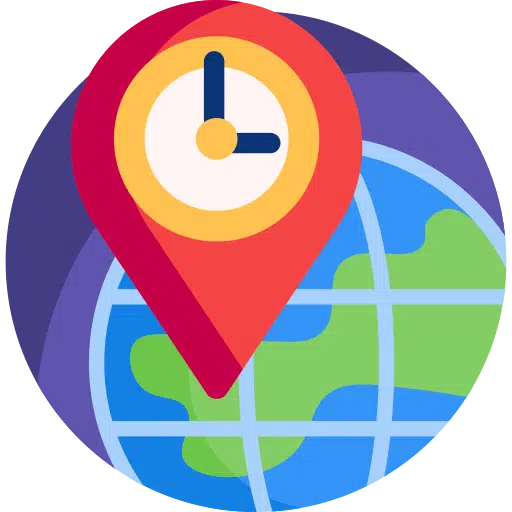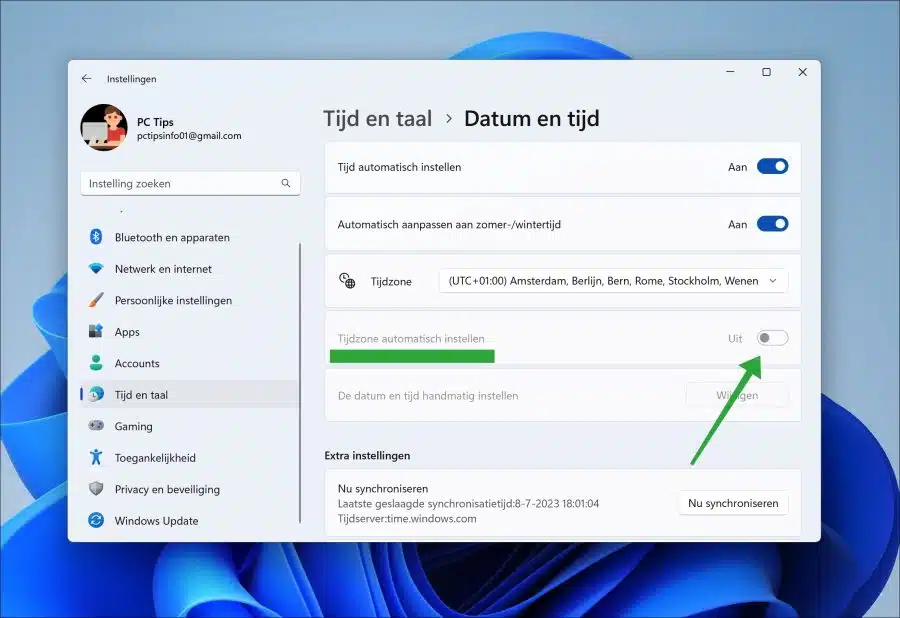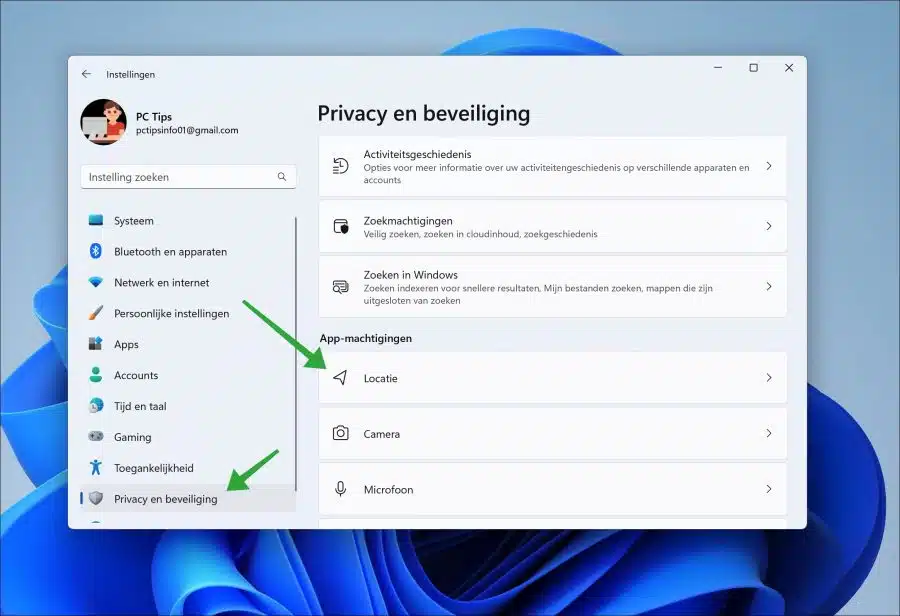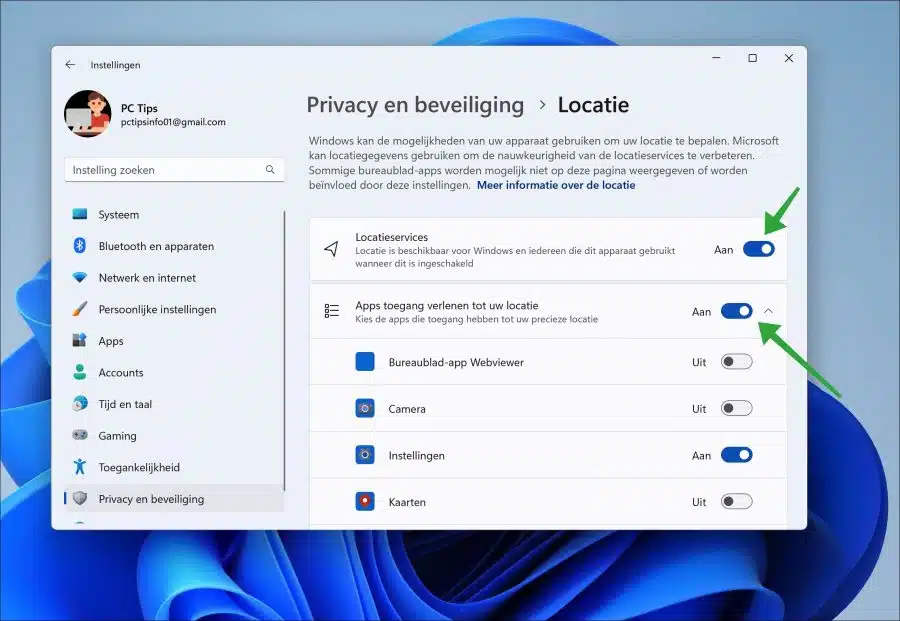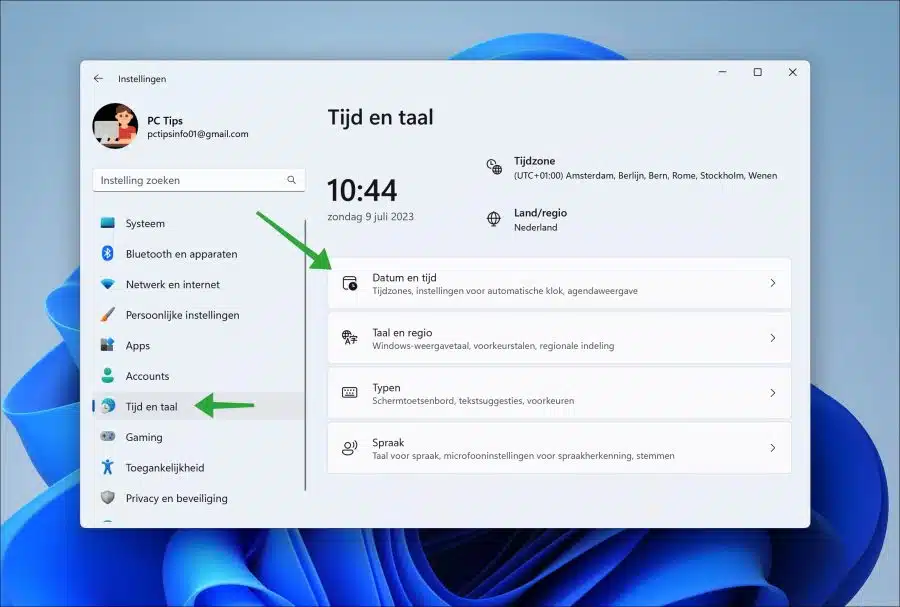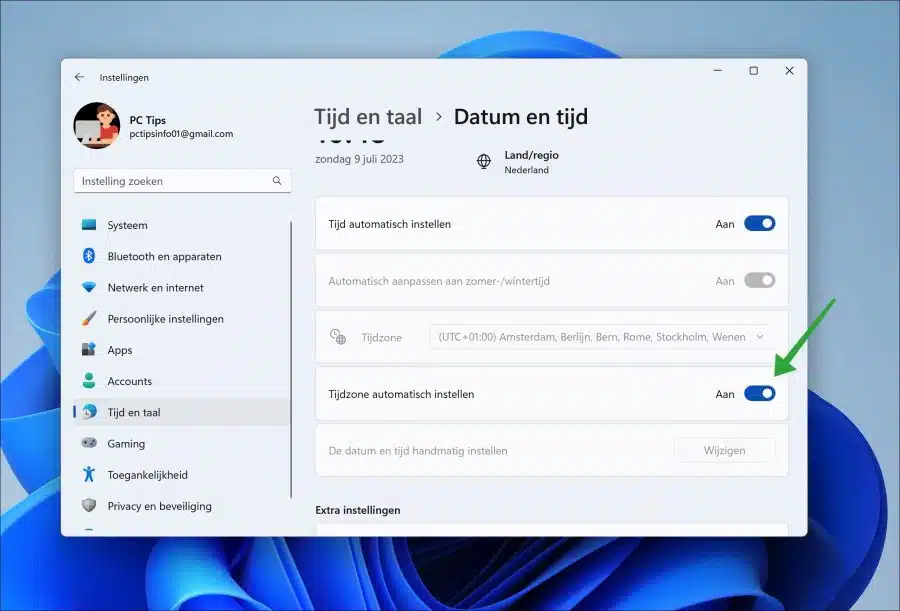在某些情况下,有时无法更改设置,因为这些设置标记为灰色。例如,其中一项设置是自动设置 Windows 11 中的时区.
如果某些设置(例如时区)以灰色突出显示,则意味着此设置依赖于同样未启用或可用的其他功能。那么 Windows 11 就无法自动确定时区。
在这种情况下,Windows 11 中自动设置时区取决于位置服务。 Windows 必须能够确定您当前的位置才能设置时区。通过启用定位服务,您可以让 Windows 11 自动确定时区。这就是它的工作原理。
自动设置时区不可用
首先,打开设置。在设置中,单击“隐私和安全”,然后单击应用程序权限中的“位置”。
现在启用“位置服务”和“允许应用访问您的位置”功能,让 Windows 11 自动确定时区。
现在返回设置中的“时间和语言”。然后单击“日期和时间”。
您现在可以通过启用该功能自动设置时区。
我希望这对你有帮助。感谢您的阅读!
阅读: